بسم الله الرحمن الرحيمبأمكانك الأن أضافة خدمة الرسائل القصيرة لأعضاء ليستطيعوا وضع ما يردوا بها
وستظهر في بياناتهم الشخصية ومسانهماتهم هى عباره عن رساله سوف يقوم العضو
نفسه بكتابتها وسوف تظهر فى بيناته الشخصيه متحركه نحو الأعلى
وسنحتاج في شرحنا لكود صغير يوضع في البيانات الشخصية
نبدأ بالشرح :
ندخل لوحة الأدرة عن طريق الرابط الموجود أسفل المنتدى
ثم بعها :
نختار الأعضاء والمجموعات كما هو موضح بالصورة هنا
تكبير الصورةتصغير الصورة تم تعديل ابعاد هذه الصورة. انقر هنا لمعاينتها بأبعادها الأصلية.
ومن بعدها نختار البيانات الشخصية
كما موضح بالصورة هنا
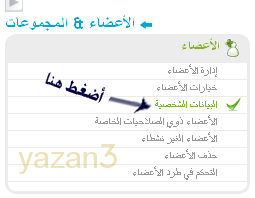
وبعدها نضغط على زر أضافة كما موضح هنا :
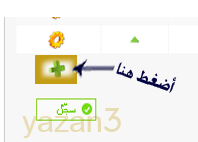
وبعدها نملئ الحقول كما موضح هنا :
تكبير الصورةتصغير الصورة تم تعديل ابعاد هذه الصورة. انقر هنا لمعاينتها بأبعادها الأصلية.
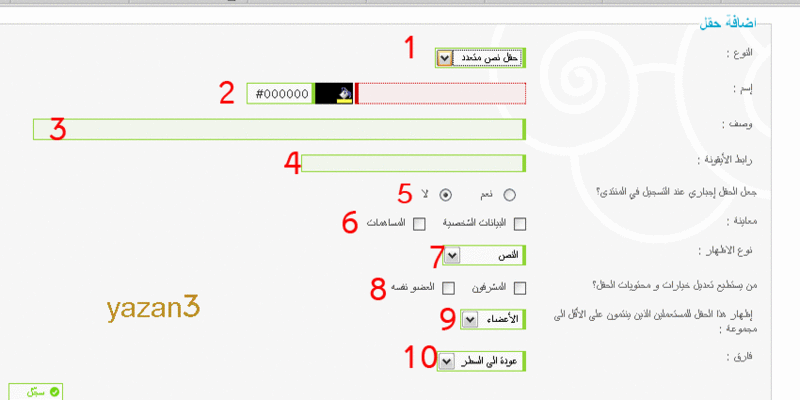
عند رقم :
1- أختار حقل نص متعدد
2- أكتب اسم العنصر ( رسالة sms (
ا
واختر اللون المناسب لها
3- أكتب وصف لهذا العنصر بأمكانك أن تعيد كتابة نفس اسم العنصر
-----
4- أن أردت بأمكانك وضع رابط أيقونة تدل على العنصر بأمكانكم استعمال أحد هذه العناصر
الأولى :
وهذا رابطها
الرمز:https://2img.net/r/ihimizer/img147/5866/21364566.gif
الثانية :

ورابطها
الرمز:https://2img.net/r/ihimizer/img201/2548/85594076.gif
او بأمكانك أن تختار أي صورة لديك
--------
5- أن أردت أن تجعل ملئ هذا الحقل أجباري عند تسجيل العضو فاختر نعم وأن لا تريد ذلك فاختر لا
6- أذا أردت أن يظهر في البيانات الشخصية فاختر البيانات الشخصية وأن
أردت أن يظهر في المساهمات فاختر المساهمات وبأمكانك أختيار الاثنين معاً
7- أذا وضعت أيقونة في الحقل رقم 4 فيجب أن تختر أيقونة أو ان تختار أيقونة ونص
أما أن لم تختر أيقونة فيجب أن تختر النص
8 - هنا تختار من بأمكانه تعديل هذا الحقل
أختر العضو نفسه
وأن أردت بأمكانك أن تختار كذلك المشرفون وبهذا يستطيع المشرفون والعضو نفسه تعديل الحقل
9-أختر هنا الأعضاء
10 -أختر عودة ألى السطر السابق أو أي شكل تريده أن يظهر به
نتابع هنا
تكبير الصورةتصغير الصورة تم تعديل ابعاد هذه الصورة. انقر هنا لمعاينتها بأبعادها الأصلية.
11- نضع هنا أحد هذا الكود
لتحريك الرسالة عمودياً
الرمز:
لتحريك الرسالة أفقياً
الرمز:
12- ضع عدد الحروف التي تريدها لكي لا يتجاوزها العضو ويشوه الصفحة لديك
ثم نضغط سجل
والأن ستظهر الللوحة الأساسية لتديل البيانات الشخصية
وسنختار زر تعديل

الموجود على نفس سطر عنصر الذي أنشئناه
كما موضح بالصورة التالية
تكبير الصورةتصغير الصورة تم تعديل ابعاد هذه الصورة. انقر هنا لمعاينتها بأبعادها الأصلية.
ويعدها
نختار كلمة تغيير المحتوى
كما موضح بالصورة التالية
تكبير الصورةتصغير الصورة تم تعديل ابعاد هذه الصورة. انقر هنا لمعاينتها بأبعادها الأصلية.
بعدها سيظهر لنا رسالة تأكيد
على الشكل التالي :
هل أنت متأكد من ارادتك تغيير محتوى البيانات الشخصية لجميع الأعضاء؟
القيمة المحددة في هذا الحقل سيتم تطبيقها على كل اعضاء المنتدى.
نختار نعم
وبعدها سيتم تغييرها
وهكذا تم أنشاء هذا العنصر
-----------------------------------------------------------------------------------
[center]
طريقة تعديل العنصر تكبير الصورةتصغير الصورة تم تعديل ابعاد هذه الصورة. انقر هنا لمعاينتها بأبعادها الأصلية.
لذا يجب على مدير المنتدى مراقبة هذا العنصر لمنع أي محاولة أشهار أو وضع سور أباحية


